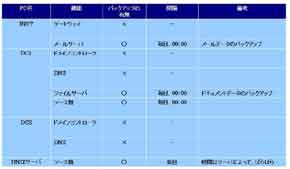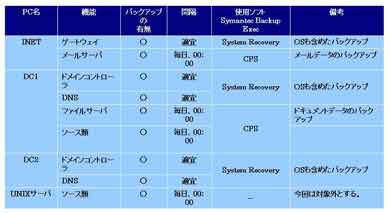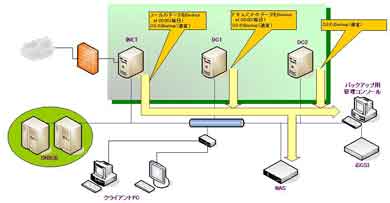バックアップの理想郷――それは自動化されたデータ保護:Windows Server環境バックアップ実践 [構築編](1/5 ページ)
会社の規模が小さくても、利便性や管理の手間を考えれば、専用のバックアップソフトウェアを活用するメリットは大きい。今回はWindows Server環境におけるバックアップシステム構築の流れを紹介する。
単純なデータの複製ではなくデータの継続的な保護を実現する
前回、中小企業の我が社でも、重い腰を上げシステムのバックアップ環境強化に取り組み始めたきっかけと、そのために用意したハードウェア、ソフトウェアについて紹介した。今回は、具体的なバックアップ環境をどのように構築したかについて説明する。前回紹介したように、バックアップ用のソフトウェアとしてはSymantec Backup Exec 12とSymantec Backup Exec System Recovery 8を採用する。この2つの違いは、おおざっぱに言えば前者が重要なデータを保護するものであり、後者はシステム全体を保護するものだ。
ちなみに、従来のバックアップ状況は、図1および表1のような状況だった。それぞれのサーバを相互にバックアップ先として利用し、最終的には外付けのハードディスクにデータは保存される。表1を見てもらえれば分かるように、個々のサーバのバックアップは行われているのだが、そのサーバで実現しているすべての機能が保護されているわけではなかった。
この状況をSymantec Backup Exec製品を利用することで、表2のように保護するのが今回の目的だ。表中、バックアップのタイミングが「適宜」となっているところは、以下のような状況が発生した際に随時バックアップを行うということだ。
- Windows OSにアップデートを適用
- DNSドメイン構成に変更
- アプリケーションのインストール、アンインストール
- メールサーバなど主要なアプリケーションの設定変更
新規のバックアップ構成においては、各サーバの重要なデータはバックアップ用管理コンソールとなるマシンのローカルディスクにiSCSI接続されたRAIDストレージに保存される。そして、Backup Exec System Recoveryによるシステム全体のバックアップは、LAN内にあるNASのRAIDストレージに保存される。
Copyright © ITmedia, Inc. All Rights Reserved.
アイティメディアからのお知らせ
人気記事ランキング
- Microsoftがまたもや値上げ M365サブスク料金を最大33%増の「言い分」
- 「2026年に取りたいIT資格」1位は“あのベンダー資格” 読者調査で読み解くトレンド
- 守ったつもりが、守れていなかった アスクルのランサム被害報告書の衝撃
- 複数のFortinet製品に深刻な脆弱性 ログイン認証をバイパスされるリスク
- 「人手不足」は終わったが「スキル不足」が企業を壊す? ISC2が突き付ける2025年の残酷な現実
- Next.js狙う大規模攻撃「PCPcat」を確認 48時間で約6万台のサーバを侵害
- Cisco Secure Email製品にCVSS 10.0の重大な脆弱性 中国系APTによる攻撃か
- 「データはどこにある?」に答えられない企業に襲う悲劇 2026年の動向予測
- 約800万人に影響 VPN向け拡張機能、ユーザーのAIチャット内容を勝手に収集・商業利用か
- Microsoft、Kerberos認証で暗号方式「RC4」の段階的廃止を発表